Natychmiastowa naprawa WordPress wykorzystuje buforowanie przeglądarki (krok po kroku)
Opublikowany: 2021-07-07Jeśli chcesz całkowicie zrozumieć, jak naprawić pamięć podręczną przeglądarki w WordPressie, zostań z nami do końca, ponieważ mamy wiele do przekazania.
Kto nie lubi mieć niesamowitą szybkość ładowania?
Ale w jakiś sposób odkryłeś, że „korzystanie z pamięci podręcznej przeglądarki” uniemożliwia szybkie ładowanie Twojej witryny.
Jednak jesteśmy tu z rozwiązaniem.
To najczęstszy błąd, z jakim spotyka się większość osób w Google PageSpeed Insights.
A jeśli Twoim celem jest osiągnięcie powyżej 90 wyników w Google PageSpeed Insights, musisz to naprawić.
Musisz wiedzieć, że szybkość strony jest tak samo ważna jak zawsze dla wysokiej pozycji w rankingu Google SERP, a także zapewniania DOBREGO doświadczenia użytkownika.
W tym poście dowiesz się, co WordPress wykorzystuje buforowanie przeglądarki i jak naprawić buforowanie przeglądarki w WordPressie.
Jeśli chcesz całkowicie zrozumieć, jak naprawić pamięć podręczną przeglądarki w WordPressie, zostań z nami do końca, ponieważ mamy wiele do przekazania.
Kto nie lubi mieć niesamowitą szybkość ładowania?
Ale w jakiś sposób odkryłeś, że „korzystanie z pamięci podręcznej przeglądarki” uniemożliwia szybkie ładowanie Twojej witryny.
Jednak jesteśmy tu z rozwiązaniem.
To najczęstszy błąd, z jakim spotyka się większość osób w Google PageSpeed Insights.
A jeśli Twoim celem jest osiągnięcie powyżej 90 wyników w Google PageSpeed Insights, musisz to naprawić.
Musisz wiedzieć, że szybkość strony jest tak samo ważna jak zawsze dla wysokiej pozycji w rankingu Google SERP, a także zapewniania DOBREGO doświadczenia użytkownika.
W tym poście dowiesz się, co WordPress wykorzystuje buforowanie przeglądarki i jak naprawić buforowanie przeglądarki w WordPressie.
WIĘC, po prostu zagłębmy się.
Niewiele informacji o buforowaniu przeglądarki WordPress
Mówiąc prościej, wykorzystanie pamięci podręcznej przeglądarki przyspiesza ładowanie strony, zmniejszając żądania HTTP i poprawiając czas odpowiedzi serwera.
TERAZ, co rozumiemy przez buforowanie?
Czas, przez jaki przeglądarki przechowują zasoby, które można przechowywać w pamięci podręcznej, dostępne lokalnie w witrynie internetowej, określa się mianem pamięci podręcznej.
Co to zawiera?
Obejmuje to obrazy, CSS, JavaScript i inne.
Gdy ktokolwiek odwiedzi witrynę, zasoby, które można zapisać w pamięci podręcznej, które zostały zapisane na Twoim urządzeniu, są ponownie przesyłane.
Szybkość ładowania strony internetowej jest w ten sposób wyraźnie poprawiona. To jest powód, dla którego ludzie chcą korzystać z pamięci podręcznej przeglądarki w WordPress.
Jaka jest prawdziwa platforma, która pokazuje rzeczywiste dane i rozwiązania?
Możesz wypróbować Think with Google, aby sprawdzić stan swojej witryny, jeśli ładuje się szybko lub pełne załadowanie zajmuje kilka sekund.
To narzędzie dostarczy Ci wszystkich rozwiązań, jak zoptymalizować swoją witrynę, aby szybko ją wczytać, wraz z kompletnym raportem.
Innym legalnym narzędziem, którego możesz użyć, jest PageSpeed Insights by Google do testowania szybkości strony w Twojej witrynie.
Zaleci opracowanie potężnej polityki pamięci podręcznej, aby zwiększyć szybkość strony.
Jak wykorzystać buforowanie przeglądarki?
Jeśli jesteś właścicielem lub prowadzisz witrynę internetową, powinieneś zostać poinformowany, że buforowanie serwera odnosi się do mechanizmu, za pomocą którego Twoja witryna tworzy buforowane strony internetowe.
To jest po stronie serwera; buforowanie przeglądarki ma miejsce, gdy użytkownicy uzyskują dostęp do witryny za pośrednictwem przeglądarki.
Jest to dokładne przeciwieństwo poprzedniego stwierdzenia.
Co więcej, kiedy korzystasz z pamięci podręcznej przeglądarki, mówisz serwerowi, jak długo zasoby powinny być przechowywane w przeglądarkach odwiedzających.
Aby skorzystać z pamięci podręcznej przeglądarki, zazwyczaj musisz zidentyfikować nagłówki HTTP, aby określić prawidłowe czasy wygaśnięcia dla różnych typów plików w Twojej witrynie.
Jeśli chcesz wpisać kod ręcznie lub użyć wtyczki WordPress, będzie to zależało od tego, czy Twój serwer WWW to Nginx czy Apache.
TERAZ przejdźmy do metod wykorzystania pamięci podręcznej przeglądarki w WordPress, zarówno z wtyczką, jak i bez niej.
Jak naprawić buforowanie przeglądarki z dźwignią na WordPress bez wtyczki?
Wiele osób nie woli wtyczki, aby rozwiązać ten problem.
Możesz korzystać z pamięci podręcznej przeglądarki, zmieniając ustawienia na swoim serwerze WWW.
Twój serwer internetowy poinformuje przeglądarkę odwiedzającego, aby zapisała te zasoby w pamięci podręcznej przeglądarki, jeśli to zrobisz.
Pliki te będą przechowywane lokalnie przez przeglądarkę przez określony czas i wykorzystywane przy kolejnych wizytach na stronie.
Procedura instruowania serwera WWW, aby rozpoczął buforowanie przeglądarek odwiedzających, różni się w zależności od serwera.
Apache i Nginx są najpopularniejszymi serwerami internetowymi.
Zacznijmy krok po kroku naprawiać wykorzystanie pamięci podręcznej przeglądarki w WordPressie na obu serwerach.

- WordPress wykorzystuje buforowanie przeglądarki za pomocą (Apache)
Wiele usług hostingu współdzielonego korzysta z Apache, więc jeśli Twoja witryna zawiera plik .htaccess, musisz postępować zgodnie z instrukcjami dotyczącymi kodu Apache.
Oto, w jaki sposób możesz użyć niestandardowego kodu, aby skorzystać z buforowania przeglądarki na serwerze Apache.
Po potwierdzeniu, że Twój serwer działa na Apache, możesz przejść do następnego kroku.
- Aby uzyskać dostęp do swojego serwera, zaloguj się do CPanel lub użyj klienta FTP.
- Znajdź teraz swój plik .htaccess .
Ponieważ plik.htaccess może być domyślnie ukryty, może być konieczne pokazanie ukrytych plików (dotfiles).
Twój plik .htaccess powinien wyglądać jak na poniższym obrazku.
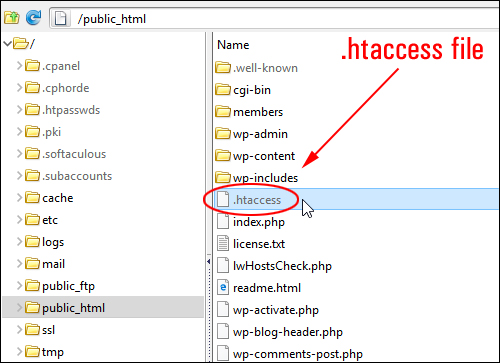
Musisz zrozumieć, że możesz edytować go bezpośrednio na serwerze lub zaimportować i otworzyć w edytorze tekstu.
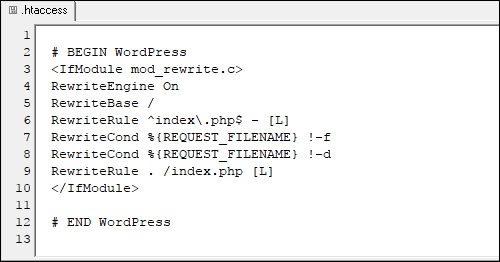
Ponadto masz wiele możliwości określania reguł buforowania przeglądarki, takich jak:
Nagłówki wygasania lub nagłówki Cache-Control.
Przyjrzyjmy się obu.
- Nagłówki kontroli pamięci podręcznej:
Musisz dodać następujący fragment kodu na początku pliku.htaccess po jego otwarciu:
Skopiuj ten kod:
# BEGIN Cache-Control Headers <IfModule mod_expires.c> <IfModule mod_headers.c> <filesMatch "\.(ico|jpe?g|png|gif|swf)$"> Header append Cache-Control "public" </filesMatch> <filesMatch "\.(css)$"> Header append Cache-Control "public" </filesMatch> <filesMatch "\.(js)$"> Header append Cache-Control "private" </filesMatch> <filesMatch "\.(x?html?|php)$"> Header append Cache-Control "private, must-revalidate" </filesMatch> </IfModule> </IfModule>- Wygasa nagłówki:
Te nagłówki Expire można dodać na początku pliku.htaccess, podobnie jak nagłówek Cache-Control.
Spójrz na format kodu:
## EXPIRES CACHING ## <IfModule mod_expires.c> ExpiresActive On ExpiresByType image/jpg "access 1 year" ExpiresByType image/jpeg "access 1 year" ExpiresByType image/gif "access 1 year" ExpiresByType image/png "access 1 year" ExpiresByType text/css "access 1 month" ExpiresByType text/html "access 1 month" ExpiresByType application/pdf "access 1 month" ExpiresByType text/x-javascript "access 1 month" ExpiresByType application/x-shockwave-flash "access 1 month" ExpiresByType image/x-icon "access 1 year" ExpiresDefault "access 1 month" </IfModule> ## EXPIRES CACHING ##Możesz łatwo przeglądać te nagłówki w narzędziach programistycznych Chrome po ustawieniu ich na serwerze.
Po prostu przejdź do karty sieci, wybierz zasób i poszukaj dodanego formularza nagłówka, takiego jak Cache-Control, Expires lub oba.
- Wyłącz tagi jednostek:
Na koniec musisz użyć następującego kodu, aby dezaktywować tagi encji:
FileETag Brak
Po wyłączeniu tagów ETag przeglądarka może używać zasad dotyczących pamięci podręcznej zamiast ponownego sprawdzania poprawności plików za każdym razem, gdy strona się ładuje.
Aby zmiany zaczęły obowiązywać, zapisz plik.htaccess i uruchom ponownie Apache.
- WordPress wykorzystuje buforowanie przeglądarki za pomocą (Nginx)
Nginx to darmowy serwer sieciowy o otwartym kodzie źródłowym, z którego korzysta ponad 500 milionów witryn.
Masz kilka opcji ustawiania czasu wygaśnięcia pamięci podręcznej w statycznych i dynamicznych komponentach Twojej witryny, podobnie jak w przypadku Apache.
- Nagłówki „Kontrola pamięci podręcznej” (Nginx)
W obrębie bloku serwerów, który zwykle znajduje się w
/etc/nginx/z obsługą witryny/domyślnie,
dodaj następujący fragment.
location ~* \.(png|jpg|jpeg|gif)$ { expires 365d; add_header Cache-Control "public, no-transform"; } location ~* \.(js|css|pdf|html|swf)$ { expires 30d; add_header Cache-Control "public, no-transform"; }- Nagłówki „Wygasa” (Nginx)
Wstaw następujący kod do bloku serwera, który znajduje się pod adresem:
/etc/nginx/z obsługą witryny/domyślnie/
location ~* \.(jpg|jpeg|gif|png)$ { expires 365d; } location ~* \.(pdf|css|html|js|swf)$ { expires 30d; }Jak naprawić buforowanie przeglądarki z dźwignią na WordPress za pomocą wtyczki?
Jeśli chcesz ominąć bardziej skomplikowane kroki kodowania, możesz użyć niektórych dobrych wtyczek WordPress, aby skorzystać z buforowania przeglądarki.
- Najszybsza pamięć podręczna WP:
WP Fastest Cache to kolejna wtyczka do buforowania WordPress z łatwymi opcjami dostosowywania.
W wersji darmowej możesz zezwolić na buforowanie przeglądarki. Jak pokazano powyżej, przejdź do strony ustawień i zaznacz pole wyboru buforowania przeglądarki.
- Pamięć podręczna LiteSpeed:
LiteSpeed Cache to wtyczka do pamięci podręcznej, która umożliwia korzystanie z pamięci podręcznej przeglądarki, po prostu ją włączając.
Przejdź do ustawień pamięci podręcznej po zainstalowaniu i włączeniu wtyczki. Przejdź do zakładki Browser i włącz funkcję Browser Cache.
Możesz również określić datę ważności.
To ustawienie zostanie jednak zastosowane do wszystkich plików z pamięci podręcznej w Twojej witrynie.
